此卷展栏包含主要用于光线跟踪贴图的控件。
界面
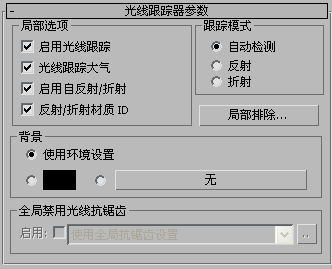
“局部选项”组
- 启用光线跟踪
- 启用或禁用光线跟踪器。默认设置为启用。
即使禁用光线跟踪,光线跟踪材质和光线跟踪贴图仍然反射和折射环境,包括用于场景的环境贴图和指定给光线跟踪材质的环境贴图。
- 光线跟踪大气
- 启用或禁用大气效果的光线跟踪。大气效果包括火、雾、体积光等等。默认设置为启用。
- 启用自反射/折射
- 启用或禁用自反射/折射。默认设置为启用。
对象可以自行反射吗?例如,茶壶的壶体反射茶壶的手柄,但是球体永远不能反射自己。如果不需要这种效果,则可以通过禁用此切换缩短渲染时间。
提示: 如果拥有像玻璃这样的透明对象,并且已启用自反射/折射,则不必使对象成为 2 面。退出折射对象时,光线跟踪器会看到背面。 - 反射/折射材质 ID
- 启用该选项之后,材质将反射启用或禁用渲染器的G 缓冲区中指定给材质 ID 的效果。默认设置为启用。
默认情况下,光线跟踪材质和光线跟踪贴图反射指定给某个材质 ID 的效果,因此 G 缓冲区的效果不会丢失。例如,如果光线跟踪的对象反射使用 Video Post“光晕”过滤器(镜头效果光晕)制作的带有光晕的灯,则也将反射光晕。
“跟踪模式”组
使用此组中的这些选项,可以选择是否投射反射或折射光线。
- 自动检测如果指定给材质的反射组件,则光线跟踪器将反射。如果指定给折射,则将进行折射。如果将光线跟踪指定给其他任何组件,则必须手动指定是要反射光线还是折射光线。(默认设置。) 注: 在带有强凹凸贴图的材质中使用光线跟踪贴图时,“自动检测”可能失败。在使用强凹凸贴图时,选择一个显式选项。
- 反射从对象曲面投射反射光线(离开对象)。
- 折射向对象曲面投射折射光线(进入或穿过对象)。
- 局部排除
- 单击可显示局部“排除/包含”对话框。
局部排除的对象将只从此贴图中排除。
提示: 使用排除列表是提高光线跟踪器效果最简单的最佳方法之一。
“背景”组
- 使用环境设置涉及当前场景的环境设置。
- [色样]使用指定颜色覆盖环境设置。
- [贴图按钮]使用指定贴图覆盖环境设置。
通过指定环境贴图,可以将场景的环境贴图作为整体进行覆盖。除非使用此选项来指定另一个贴图,否则反射和折射使用场景范围的环境贴图。使用此控件,您可以基于每个对象来使用不同的环境贴图,或没有作为整体的场景时,向指定对象提供环境。
“光线跟踪反射和折射抗锯齿器”组
使用此组中的控件可以覆盖光线跟踪贴图和材质的全局抗锯齿设置。如果全局禁用抗锯齿,则这些控件不可用。要全局启用抗锯齿,可选择“渲染” “光线跟踪器设置”以打开“光线跟踪器全局参数”卷展栏。
“光线跟踪器设置”以打开“光线跟踪器全局参数”卷展栏。
- 启用
- 启用此选项之后将使用抗锯齿。除非启用全局抗锯齿,否则默认设置为不可用。如果启用全局抗锯齿,则默认设置为启用。
- [下拉列表]
- 选择要使用的抗锯齿设置。有三个选项:
- 使用全局抗锯齿设置(默认设置。)使用全局抗锯齿设置。
单击 ... 可打开“光线跟踪器全局参数”卷展栏。
- 快速自适应抗锯齿器使用“快速自适应抗锯齿器”,不必考虑全局设置。
单击...以打开“快速自适应抗锯齿器”对话框。
- 多分辨率自适应抗锯齿器使用“多分辨率自适应抗锯齿器”,不必考虑全局设置。
单击 ... 以打开“多分辨率自适应抗锯齿器”对话框。
局部更改某个抗锯齿器的设置之后,不会影响该抗锯齿器的全局设置。
- 使用全局抗锯齿设置(默认设置。)使用全局抗锯齿设置。